Azure Data Factory と Azure Synapse での Salesforce と Salesforce Service Cloud コネクタのトラブルシューティング
適用対象: Azure Data Factory
Azure Data Factory  Azure Synapse Analytics
Azure Synapse Analytics
ヒント
企業向けのオールインワン分析ソリューション、Microsoft Fabric の Data Factory をお試しください。 Microsoft Fabric は、データ移動からデータ サイエンス、リアルタイム分析、ビジネス インテリジェンス、レポートまで、あらゆるものをカバーしています。 無料で新しい試用版を開始する方法について説明します。
この記事では、Azure Data Factory と Azure Synapse の Salesforce と Salesforce Service Cloud コネクタの一般的な問題のトラブルシューティングのための提案を示します。
エラー コード: SalesforceOauth2ClientCredentialFailure
原因: Salesforce 接続アプリの構成を完了していないと、このエラー コードが発生します。
推奨事項:
Salesforce 接続アプリを構成するには、次の手順に従います。接続アプリを作成し、その接続アプリの [基本情報] と [OAuth の設定] を完了します。
- [接続アプリ名]、[API 名]、[連絡先のメール アドレス] を構成します。
- [OAuth の設定を有効にする] を選択します。
- クライアント資格情報フローにはコールバックが必要ないので、コールバック URL はランダムにすることができます (例:
https://login.salesforce.com/services/oauth2/callback) - OAuth アクセス トークン スコープを設定します。アクセス許可の問題が発生した場合は、Azure Data Factory に対して "Full access" を設定することをお勧めします。
ミニ スコープを保持する場合は、少なくとも "Manage user data via APIs (api)" を追加する必要があります。
適切なスコープを設定しない場合は、次のようなメッセージが表示されることがあります: "Unauthorized, This session is not valid for use with the REST API" (権限がありません。このセッションは REST API で使用するためのものではありません) - [Enable Client Credentials Flow]\(クライアントの資格情報フローを有効にする\) を選択します。
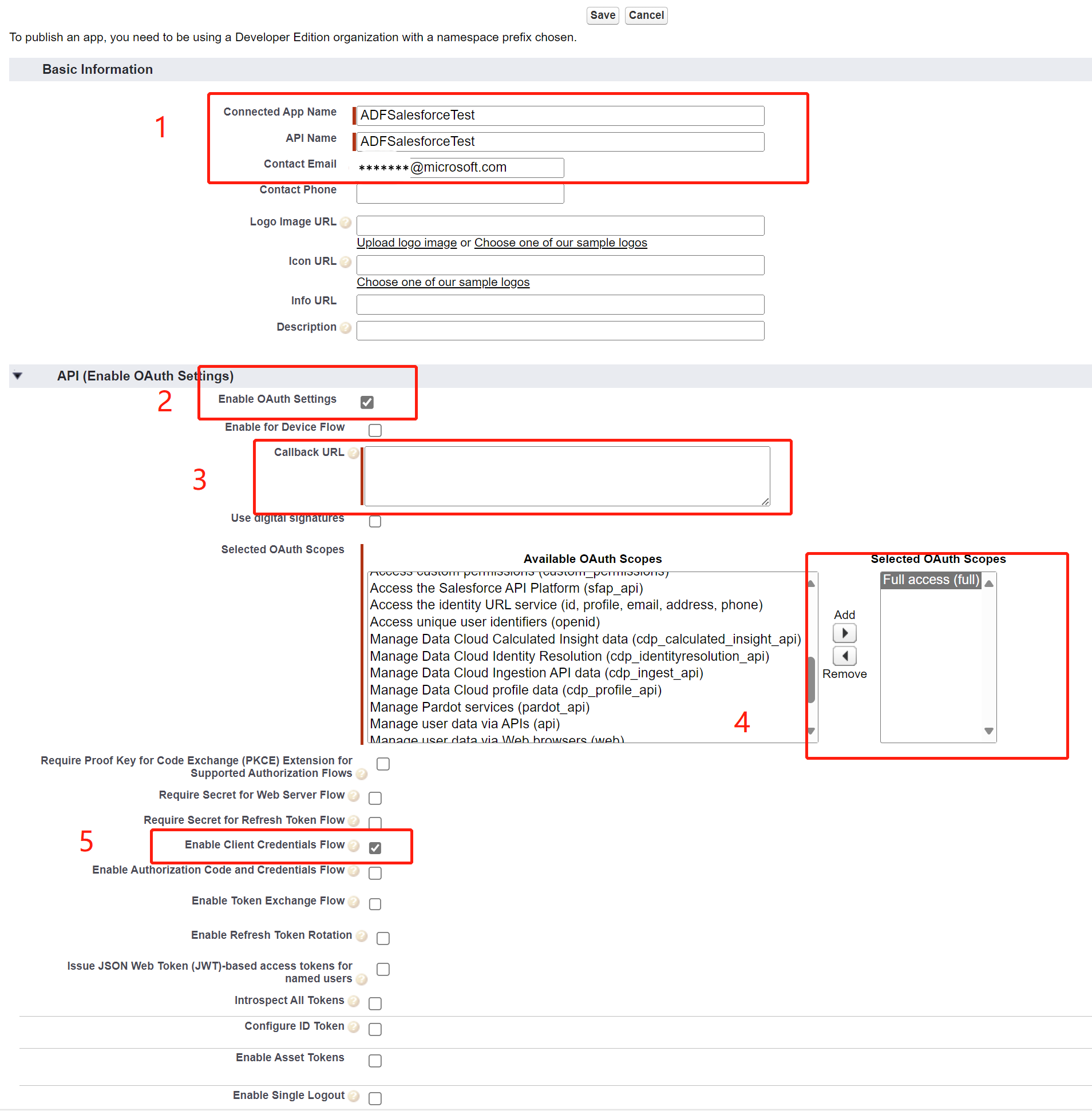
[Manage Consumer Details]\(コンシューマーの詳細の管理\) を使用してクライアント ID とシークレットを取得します。
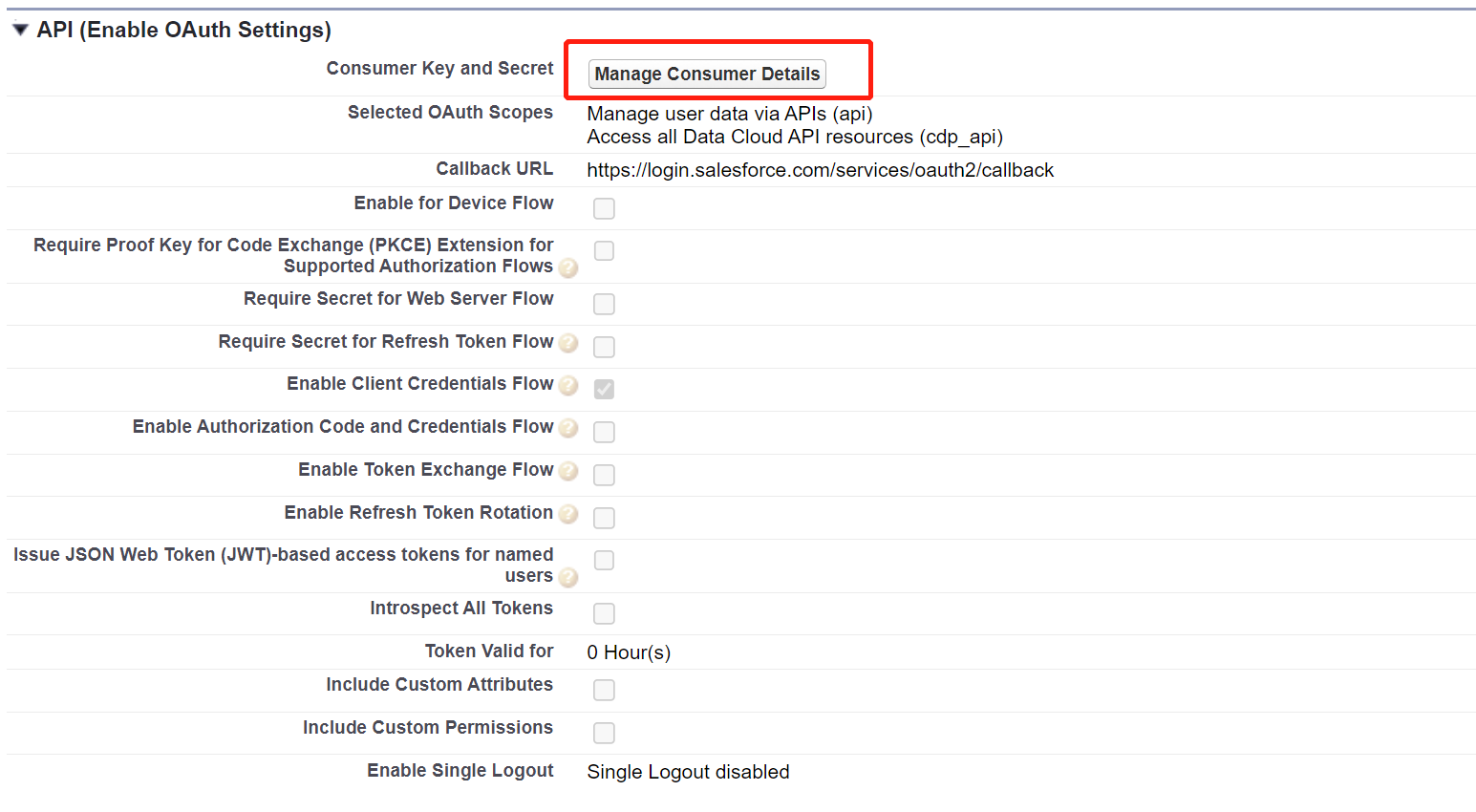
Azure Data Factory のリンクされたサービスの txt ファイルにクライアント ID とシークレットをコピーします。
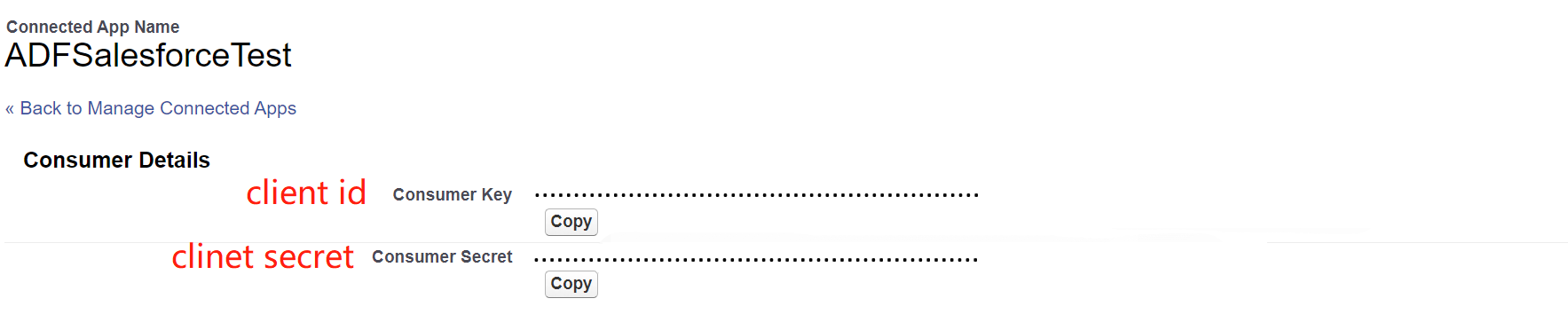
API 限定ユーザーのアクセス許可を持つユーザーを作成します。
- API 限定のアクセス許可のみを持つアクセス許可セットを設定します。

- [API Enabled]\(API 有効\) と [Api Only User]\(API 限定ユーザー\) を指定します。
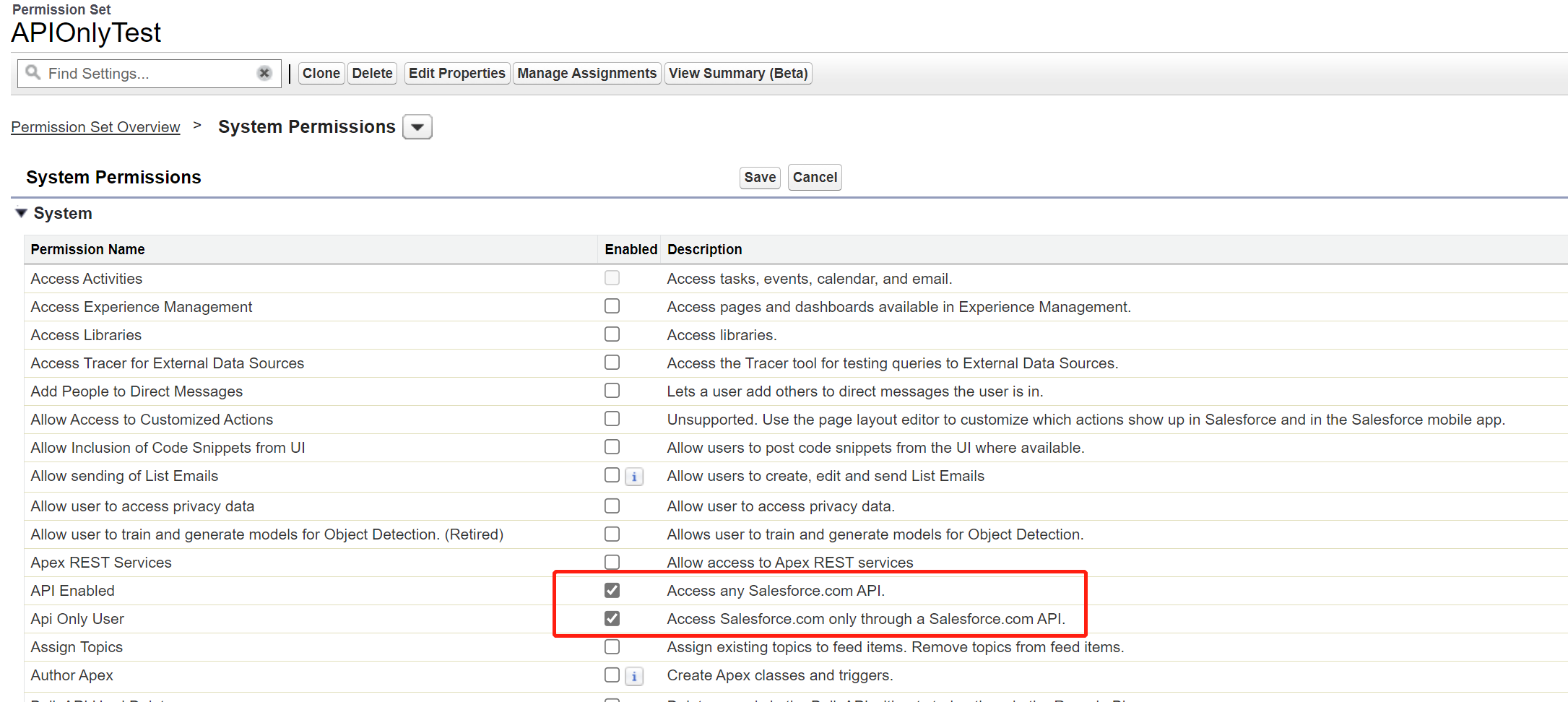
- API 限定のアクセス許可のみを持つアクセス許可セットを設定します。
新しいユーザーを作成し、ユーザーの詳細ページ [Permission Set Assignments]\(アクセス許可セットの割り当て\) でアクセス許可セットをリンクします。

接続アプリの詳細ページで、[管理] をクリックし、[ポリシーを編集する] をクリックします。 [実行するアカウント名] では、API のみのユーザー アクセス許可を持つ実行ユーザーを選択します。 [タイムアウト値] の場合は、適切な値を選択するか、既定値の [なし] のままにすることができます。

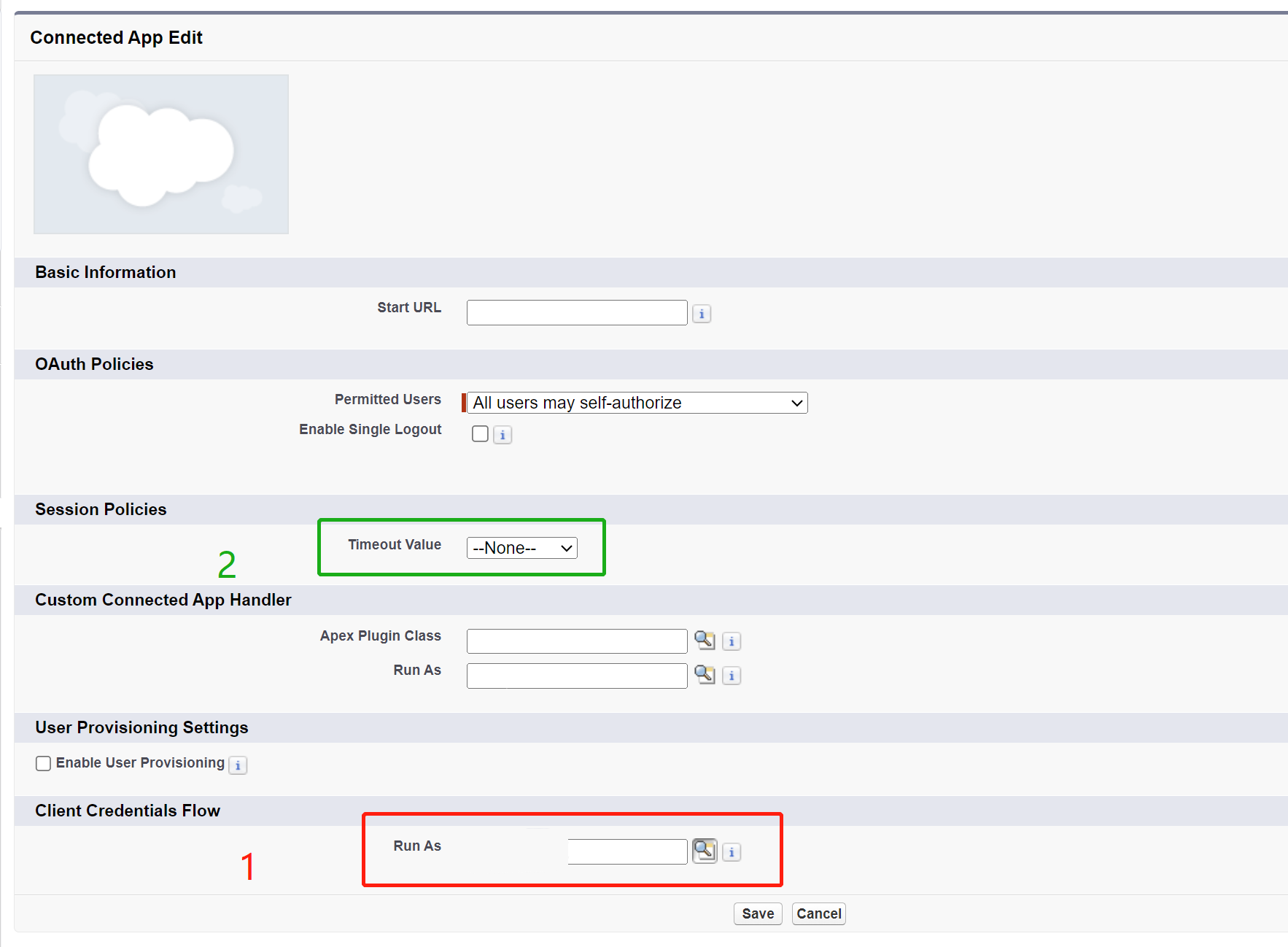
関連するコンテンツ
トラブルシューティングのその他のヘルプについては、次のリソースを参照してください。
フィードバック
以下は間もなく提供いたします。2024 年を通じて、コンテンツのフィードバック メカニズムとして GitHub の issue を段階的に廃止し、新しいフィードバック システムに置き換えます。 詳細については、「https://aka.ms/ContentUserFeedback」を参照してください。
フィードバックの送信と表示